Cách kết nối Apple AirPods với Roku
Apple AirPods là một cách tuyệt vời để tận hưởng trải nghiệm âm thanh chất lượng cao trên các thiết bị khác nhau của bạn. Một điều tốt về những chiếc tai nghe này là bạn có thể sử dụng chúng với nhiều thiết bị của mình, bao gồm cả Roku.
Nếu sử dụng Roku để phát trực tuyến, bạn có thể kết nối AirPods với thiết bị Roku của mình. Sau đó, Roku sẽ định tuyến âm thanh đến AirPods của bạn.
Nhưng bạn không thể kết nối trực tiếp AirPods của mình với Roku. Thay vào đó, bạn sẽ phải sử dụng ứng dụng di động Roku làm phương tiện để truy cập âm thanh của Roku trên AirPods của mình.
Nội dung bài viết
Bước 1: Ghép nối AirPods với iPhone hoặc điện thoại Android của bạn
Bước đầu tiên là ghép nối AirPods với iPhone hoặc điện thoại Android của bạn. Tiếp theo, bạn sẽ sử dụng ứng dụng Roku trên điện thoại này để kết nối với thiết bị Roku của mình.
Kết nối AirPods với iPhone
- Mở Cài đặt ứng dụng trên iPhone của bạn.
- Vỗ nhẹ Bluetooth.
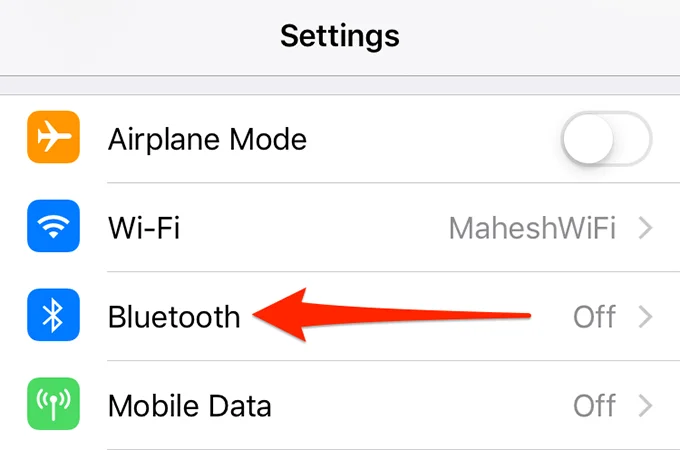
- Biến Bluetooth bật lên.
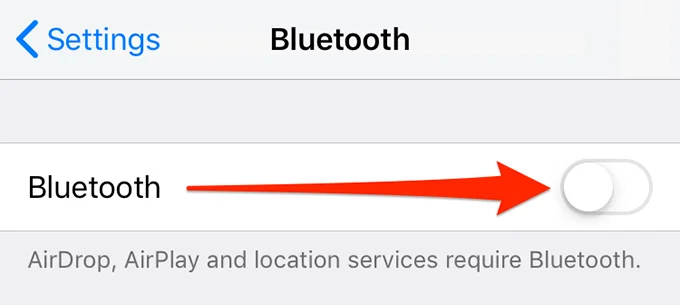
- Đặt AirPods của bạn vào hộp sạc của chúng.
- Mang hộp sạc AirPods gần iPhone của bạn.
- Nhấn và giữ nút trên hộp sạc.
- Làm theo hướng dẫn ghép nối trên màn hình iPhone của bạn.
Kết nối AirPods với điện thoại Android
- Đặt AirPods của bạn vào hộp sạc của chúng.
- Mở Cài đặt ứng dụng trên điện thoại Android của bạn.
- Trong Cài đặt, nhấn Kết nối thiết bị & Bluetooth.
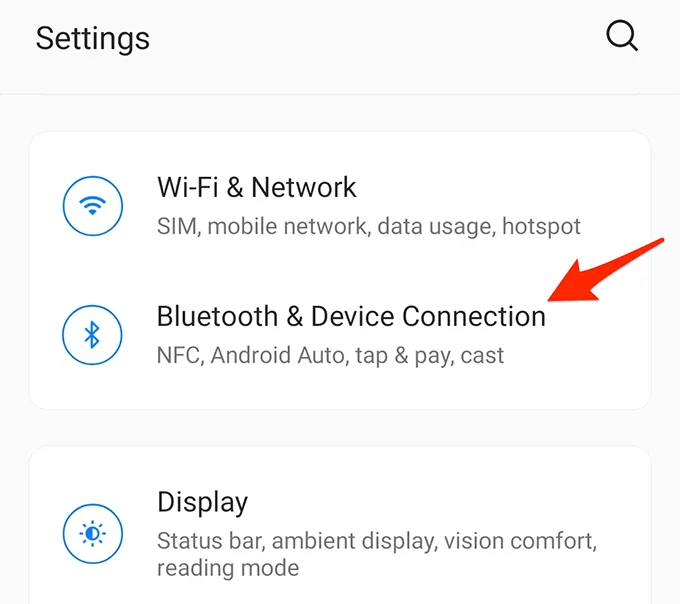
- Vỗ nhẹ Bluetooth.
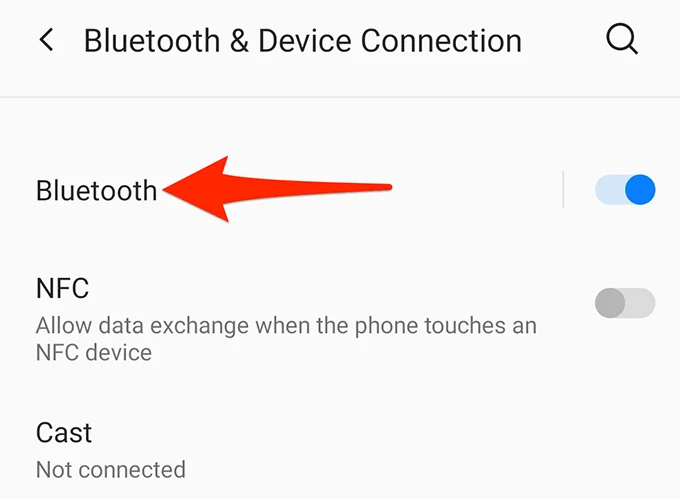
- Nhấn và giữ nút trên hộp sạc AirPods của bạn.
- Nhấn vào AirPods của bạn trong Bluetooth trên điện thoại Android của bạn.
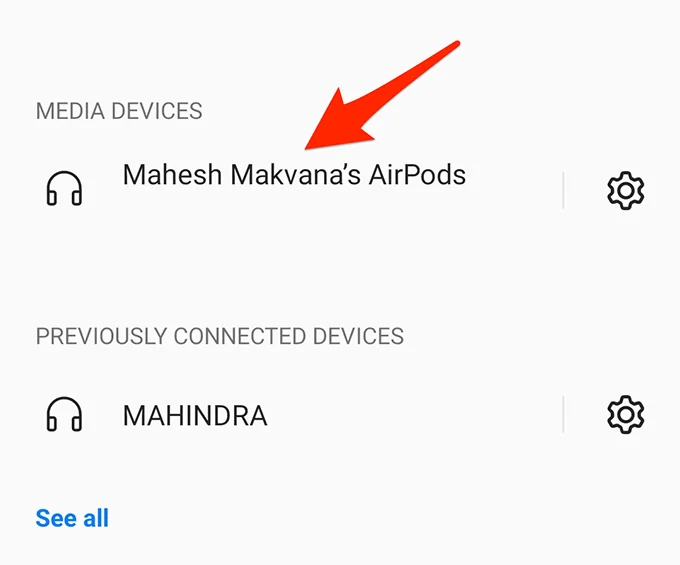
Bước 2: Kết nối Ứng dụng di động Roku với thiết bị Roku của bạn
Giờ đây, bạn sẽ sử dụng ứng dụng Roku dành cho thiết bị di động để kết nối điện thoại với thiết bị Roku. Đảm bảo rằng Roku của bạn được bật khi bạn làm theo các bước sau:
- Tải xuống và cài đặt ứng dụng Roku trên điện thoại iPhone hoặc Android của bạn.
- Khởi chạy phần mềm mới được cài đặt Roku ứng dụng.
- Ở cuối ứng dụng, hãy nhấn vào Xa.
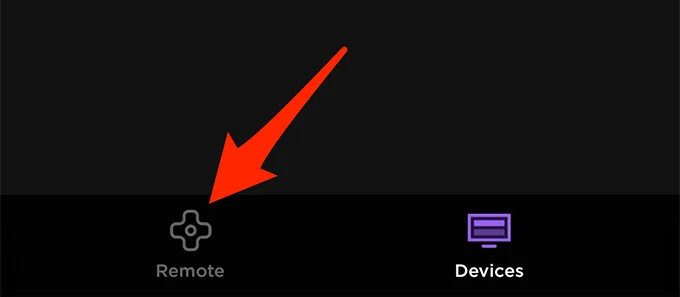
- Vỗ nhẹ Thiết bị trong lời nhắc nhỏ xuất hiện ở cuối ứng dụng.
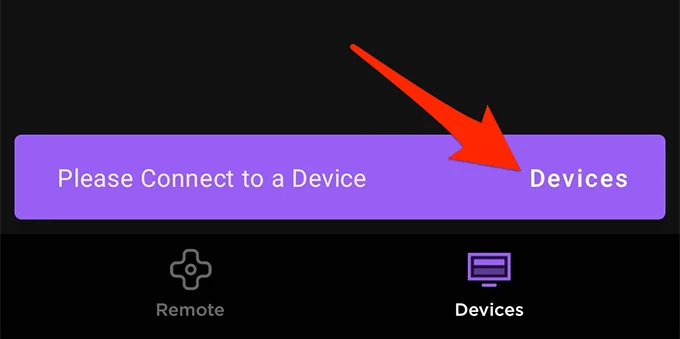
- Chọn thiết bị Roku của bạn từ danh sách.
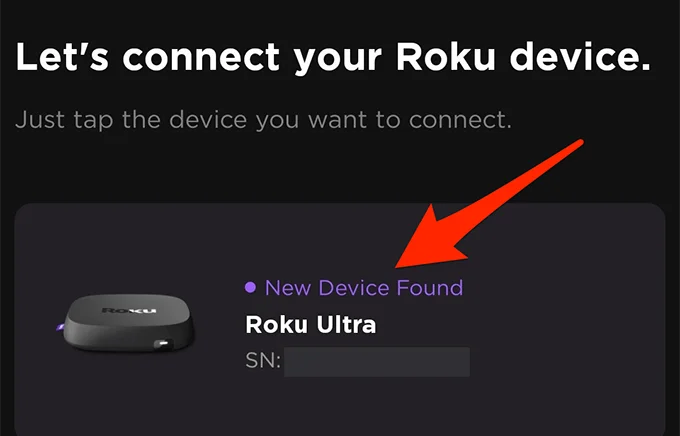
- Bạn sẽ được kết nối với thiết bị Roku của mình.
Bước 3: Nghe âm thanh của Roku trên AirPods của bạn
Trước khi có thể bắt đầu nghe âm thanh của Roku trên AirPods, bạn cần bật một tùy chọn trong ứng dụng Roku trên điện thoại của mình:
- Mở Roku ứng dụng trên điện thoại của bạn.
- Lựa chọn Thiết bị ở cuối ứng dụng.
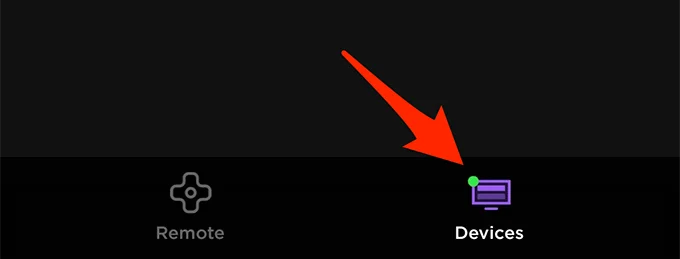
- Chọn thiết bị Roku của bạn trong danh sách và nhấn Xa bên dưới phần thiết bị.
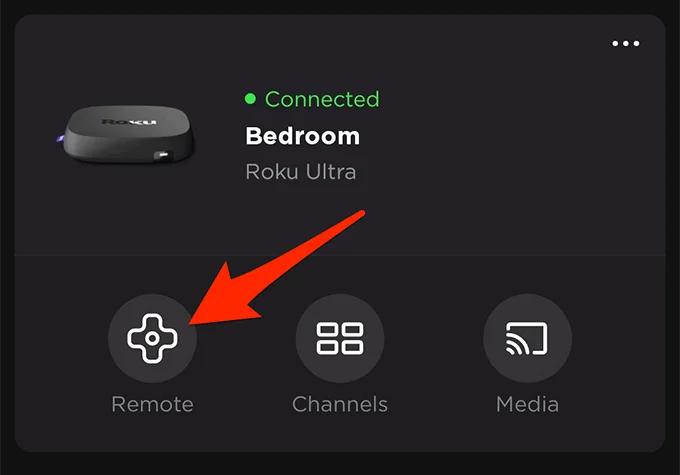
- Trên màn hình từ xa mở ra, hãy nhấn vào Nghe riêng tư (biểu tượng tai nghe).
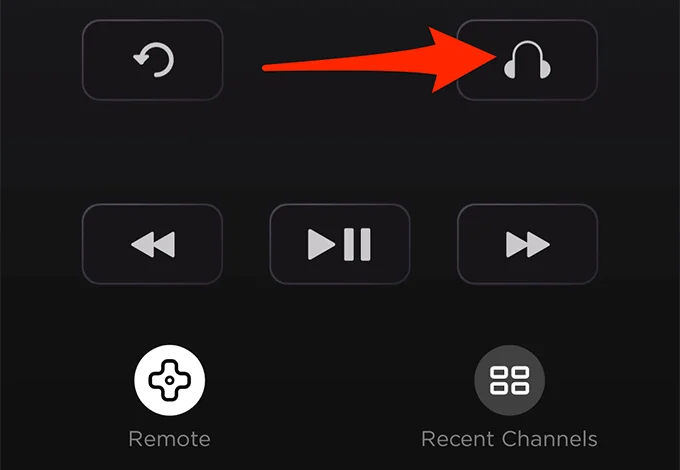
- bên trong Nghe riêng tư đã được kích hoạt lời nhắc xuất hiện, hãy chọn ĐƯỢC RỒI.
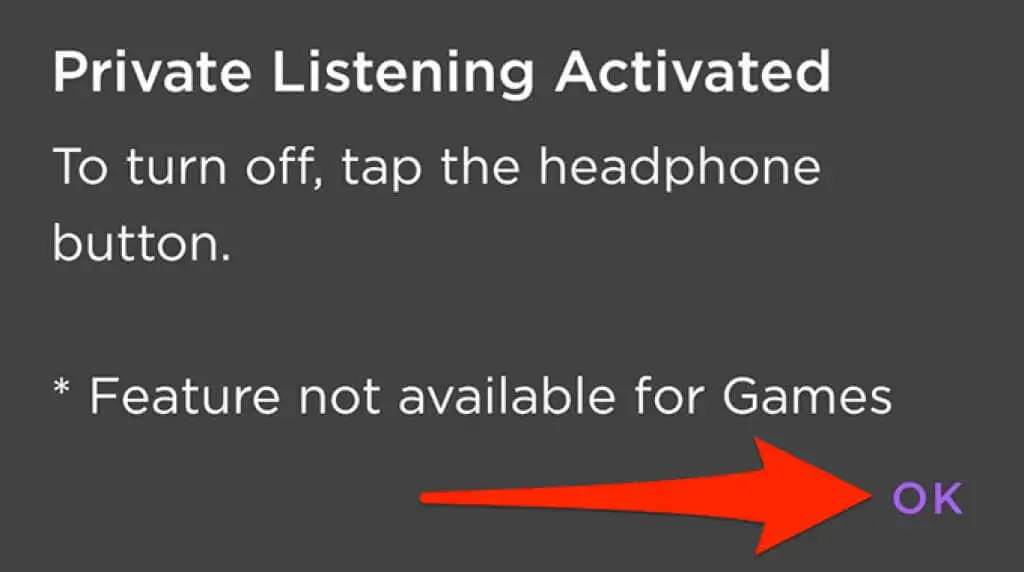
- Phát một chương trình trên thiết bị Roku của bạn và bạn có thể nghe âm thanh của chương trình trên AirPods của mình.
Để đảm bảo trải nghiệm không bị gián đoạn, hãy giữ điện thoại của bạn kết nối với thiết bị Roku khi bạn đang sử dụng AirPods làm thiết bị âm thanh.
Một điều tốt về phương pháp này là bạn có thể sử dụng phương pháp này để kết nối bất kỳ tai nghe hỗ trợ Bluetooth nào với Roku của bạn. Ghép nối tai nghe của bạn với iPhone hoặc điện thoại Android, sau đó sử dụng ứng dụng Roku để định tuyến âm thanh của Roku đến tai nghe của bạn.
Phải làm gì nếu bạn không thể kết nối AirPods với Roku?
Trong một số trường hợp, bạn có thể thấy rằng AirPods sẽ không kết nối với thiết bị Roku của bạn. Dưới đây là một số cách có thể để giải quyết vấn đề này:
Kết nối với cùng một mạng Wi-Fi
Bạn phải kết nối điện thoại của mình và Roku vào cùng một mạng Wi-Fi để quản lý Roku từ điện thoại. Mạng chung này cho phép điện thoại của bạn giao tiếp với thiết bị Roku của bạn
Nếu điện thoại và Roku của bạn ở hai mạng khác nhau, hãy kết nối chúng với một mạng duy nhất.
Ngắt kết nối VPN trên điện thoại của bạn
Để sử dụng ứng dụng Roku để quản lý thiết bị Roku của bạn và sử dụng AirPods làm loa, bạn không được sử dụng VPN trên iPhone hoặc điện thoại Android của mình.
Nếu bạn đang sử dụng VPN, hãy tắt nó đi:
Tắt VPN trên iPhone
- Mở Cài đặt ứng dụng trên điện thoại của bạn.
- Trong Cài đặt, nhấn Chung.
- Vỗ nhẹ VPN trên màn hình Chung.
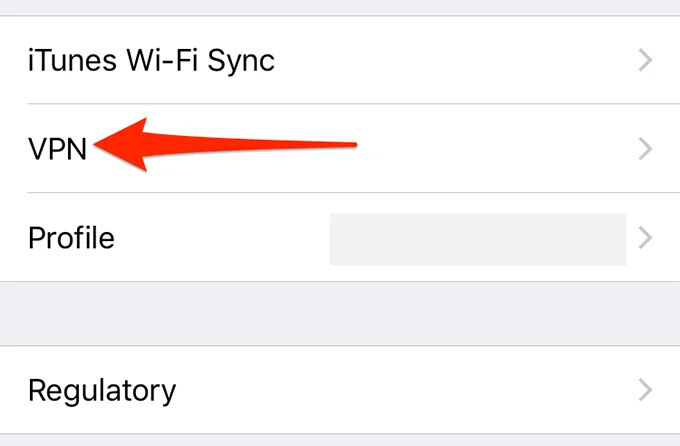
- Bật công tắc cho Tình trạng đến TẮT Chức vụ.
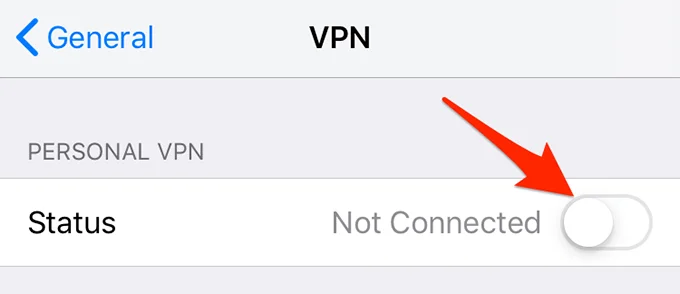
Tắt VPN trên điện thoại Android
- Khởi chạy Cài đặt ứng dụng trên điện thoại Android của bạn.
- Trong Cài đặt, nhấn Mạng wifi.
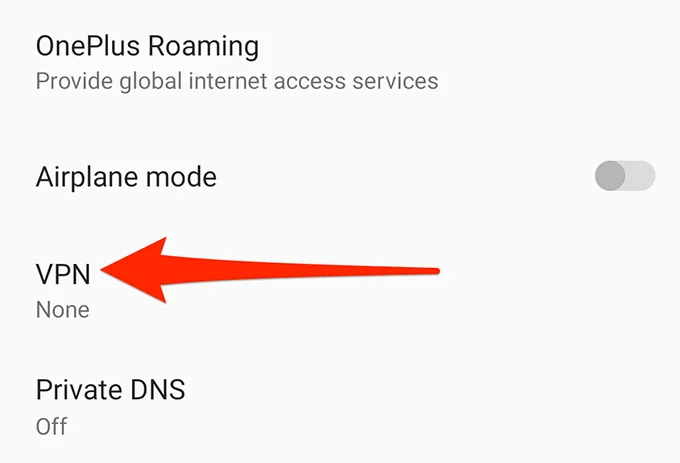
- Vỗ nhẹ VPN trên màn hình Wi-Fi & Mạng.
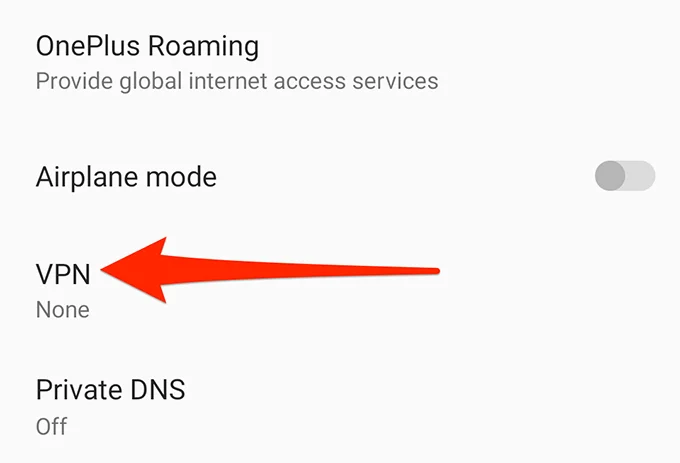
- Chọn VPN bạn sử dụng.
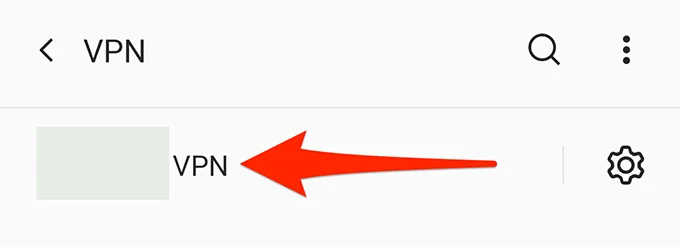
- Nhấn vào tùy chọn dừng.
- Trên màn hình VPN, chạm vào biểu tượng cài đặt bên cạnh VPN của bạn. Sau đó, vô hiệu hóa VPN luôn bật.
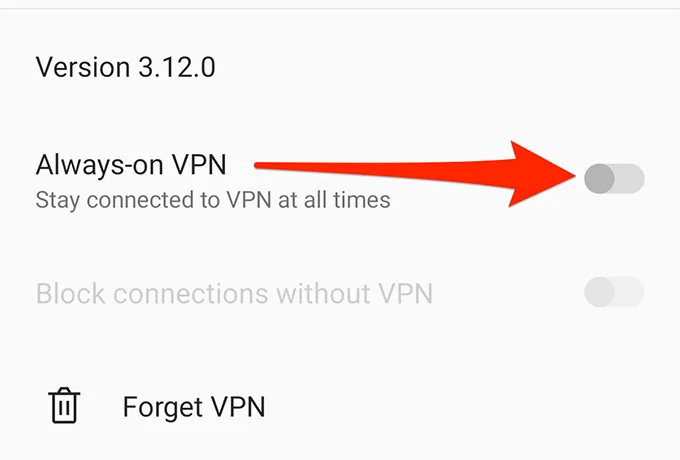
Bật quyền truy cập mạng trên thiết bị Roku của bạn
Có một tùy chọn truy cập mạng trên thiết bị Roku của bạn đáng để chuyển đổi để khắc phục sự cố kết nối AirPods và Roku:
- Mở Cài đặt trên thiết bị Roku của bạn.
- Trong Cài đặt, điều hướng đến Hệ thống > Thiết lập hệ thống nâng cao > Kiểm soát bằng ứng dụng di động > Truy cập mạng.
- Đặt tùy chọn thành Mặc định.
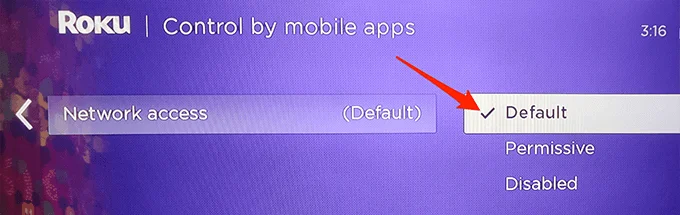
- Bây giờ hãy thử kết nối điện thoại của bạn với thiết bị Roku bằng ứng dụng Roku dành cho thiết bị di động để kết nối thành công.
Mang âm thanh của Roku đến AirPods của bạn
Như chúng ta đã thấy, bạn có thể sử dụng ứng dụng Roku dành cho thiết bị di động để truy cập âm thanh Roku trên AirPods của mình. Vì vậy, hãy bắt đầu say sưa với các chương trình đêm khuya yêu thích của bạn mà không làm phiền bất kỳ ai khác trong phòng.


